Tư vấn tivi Samsung
Cách sử dụng Ứng dụng SmartThings trên tivi Samsung
Mục lục
Hầu hết những dòng Smart tivi Samsung hiện nay đã tích hợp ứng dụng SmartThings để hỗ trợ cho người dùng kết nối và quản lý tất cả các thiết bị gia dụng và thiết bị điện tử trong gia đình. Tuy nhiên vẫn còn nhiều người vẫn chưa biết cách sử dụng ứng dụng SmartThings điều khiển tivi Samsung. Bài viết dưới đây của Kho điện máy Online sẽ chia sẻ với bạn hướng dẫn sử dụng ứng dụng SmartThings trên tivi Samsung nhé!
1. Ứng dụng SmartThings là gì
Cũng giống như các hệ sinh thái IoT (Internet of Things) khác, Samsung SmartThings cho phép các thiết bị liên kết và giao tiếp với nhau. Giúp người dùng có thể điều khiển mọi thiết bị trong gia đình thông qua ứng dụng trên điện thoại hoặc máy tính bảng. Từ đó mang đến sự tiện lợi, giúp cuộc sống trở nên dễ dàng hơn.
Ứng dụng SmartThings là một ứng dụng di động giúp bạn kết nối và điều khiển các thiết bị thông minh trong ngôi nhà của mình. Thông qua điện thoại hoặc máy tính bảng, bạn có thể dễ dàng điều khiển, quản lý, tạo lịch trình, nhận thông báo quan trọng về các thiết bị trong cùng hệ sinh thái.

2. Lợi ích của SmartThings khi dùng trên tivi Samsung
Khi sử dụng ứng dụng SmartThings trên tivi Samsung sẽ mang lại cho người dùng một số lợi ích sau:
- Không cần remote bạn vẫn có thể điều khiển tivi Samsung bình thường.
- Bạn có thể dễ dàng dùng tivi để điều chỉnh các thiết bị trong cùng hệ sinh thái.
- Nhanh chóng, tiện lợi, thao tác dễ dàng giúp bạn tiết kiệm thời gian.
- Theo dõi toàn hệ sinh thái một các dễ dàng
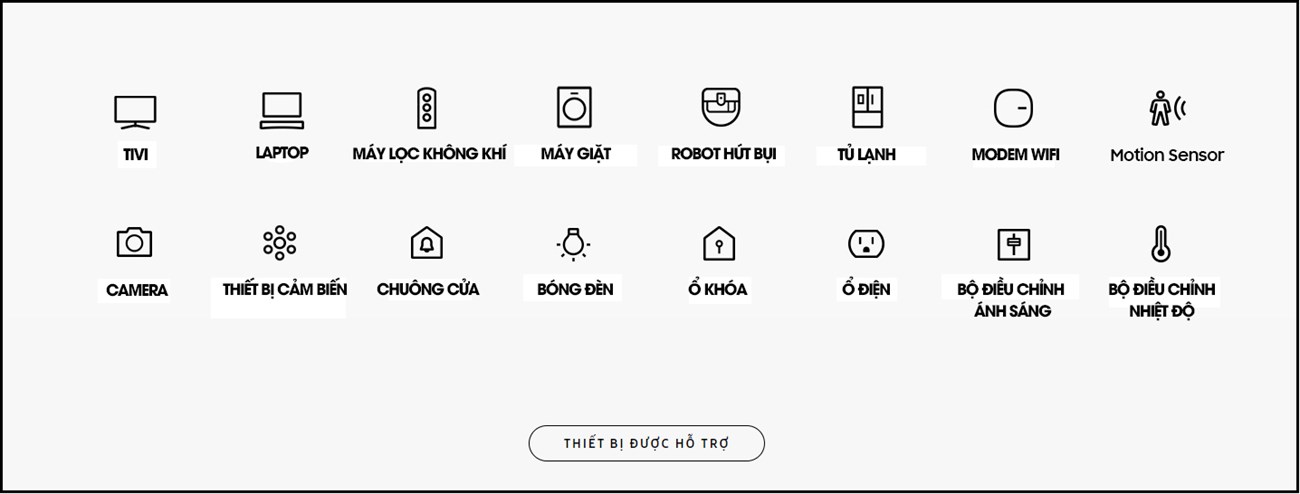
3. Cách thiết lập ứng dụng SmartThings trên điện thoại
Bước 1: Tải hoặc cập nhật ứng dụng SmartThings trên điện thoại
Tuỳ thuộc vào dòng mày của mình mà bạn hãy tải hoặc cập nhật phiên bản mới nhất trên CH Play hoặc AppStore cho ứng dụng SmartThings trên điện thoại của mình
Với những bạn sử dụng điện thoại Samsung thì ứng dụng SmartThings đã được tích hợp sẵn trên máy
Bước 2: Vào ứng dụng SmartThings trên điện thoại
Khi đã tải ứng dụng hoặc cập nhật ứng dụng SmartThings trên điện thoại, bạn mở ứng dụng lên.
Sau đó màn hình sẽ xuất hiện những lợi ích khi sử dụng ứng SmartThings. Để bỏ qua phần giới thiệu → nhấn chọn Tiếp theo.
Bước 3: Cập nhật thông báo bảo mật
Khi màn hình sẽ hiển thị thông báo “Cập nhật Thông báo bảo mật của SmartThings” → Chọn Đồng ý.
Bước 4: Thiết lập xác thực 2 bước
Xong Bước 3, ứng dụng sẽ hiển thị thông báo “Bảo vệ Samsung Account của bạn” ‘→ Chọn mục Thiết lập ngay → Chọn Thiết lập xác thực hai bước.
Ứng dụng sẽ tự động liên kết với tài khoản Samsung Account của bạn → Nhập mật khẩu → Nhấn Xác nhận.
Bước 5: Kích hoạt xác thực hai bước
Nếu muốn: Chọn Bắt đầu → Nhập số điện thoại → Nhập OTP nhận được để xác nhận.
Nếu không muốn: Chọn Lúc khác.
Bước 6: Đăng nhập Samsung Account vào SmartThings
Bạn chỉ cần nhập lại mật khâu Samsung Account và chọn Đăng nhập
Nếu muốn bạn cũng có thể chọn “Nhớ ID của tôi” để thuận thiện cho lần truy cập lần sau nhé
Vậy là bạn đã có thể sử dụng ứng dụng SmartThings để kết nối và điều khiển toàn bộ thiết bị có cùng hệ sinh thái trong gia đình của mình.
4. Hướng dẫn sử dụng Ứng dụng SmartThings trên tivi Samsung
Cách kết nối SmartThings với TV Samsung
Bước 1:
Tại màn hình chính → Chọn biểu tượng dấu cộng (+) phía trên góc phải → Chọn mục Thiết bị.
Bước 2:
Một số cách giúp bạn kết nối các thiết bị:
- Cách 1: Lựa chọn theo loại thiết bị mà bạn muốn kết nối. Ứng dụng hỗ trợ 2 nhóm thiết bị là: Thiết bị gia dụng và Thiết bị cảm biến.
- Cách 2: Lựa chọn theo nhãn hiệu.
- Cách 3: Chọn quét mã QR hoặc quét các thiết bị đang ở gần.
Bước 3:
Sau khi chọn Quét ở gần, tên tivi nhà bạn sẽ xuất hiện trên màn hình → Chọn tivi và đợi vài giây sau đó nhấn Bắt đầu.
Bước 4:
Bạn chọn Vị trí → Thêm phòng mới → Lựa chọn phòng có thiết bị → Nhấn Tiếp.
Sau đó, bạn lựa chọn hình nền cho giao diện điều khiển → Chọn Hoàn tất → Nhấn Tiếp.
Bước 5:
Bạn cần đảm bảo điện thoại của bạn ở gần tivi để có thể dễ dàng kết nối với nhau.
Nếu tivi của bạn từng kết nối với tài khoản SmartThings khác thi ứng dụng sẽ thông báo “Thiết bị đã được đăng ký” → Chọn “Biến thành chủ sở hữu“.
Lúc này, trên tivi của bạn sẽ hiển thị thông báo của SmartThings → Chọn Thiết lập trên tivi.
Tiếp đó, nhấn OK trên điện thoại để hoàn thành thao tác đăng ký.
Bước 6:
Lúc này, trên tivi sẽ xuất hiện mã PIN.
Bạn hãy nhập mã PIN → nhấn Hoàn tất.
Bước 7:
Bạn đợi vài giây để thiết bị đăng ký kết nối với tivi.
Sau đó, trênđiện thoại của bạn sẽ xuất hiện thông báo kết nối Thành công → Nhấn Hoàn tất để sử dụng các tính năng khác.
Sử dụng SmartThings để điều khiển tivi Samsung
Bước 1:
Chọn tivi mà bạn muốn điều khiển
Sau đó tivi cũng hiển thị thông báo “Cho phép kết nối điện thoại với tivi” → Chọn Cho phép.
Bước 2:
Sau khi kết nối xong giao diện chính của bộ điều khiển tivi với đầy đủ các nút như:
- Nút nguồn (1)
- Nút home (2)
- Phím điều hướng (3)
- Tăng giảm âm lượng (4)
- Chuyển kênh (5),…
Bạn có thể chọn vào mục “123/” để thay bộ phím điều hướng bằng các phím số để chọn kênh hoặc điều khiển âm nhạc nhanh chóng.
Bước 3: Ngoài ra, nếu bạn bấm vào dấu “Ba chấm dọc” ở góc trái phía trên, ứng dụng còn một số tiện ích khác như:
- Smart View: Chiếu màn hình điện thoại lên tivi.
- View TV on Phone: Xem màn hình tivi trên điện thoại.
Chúng ta sẽ cần thời gian để hoàn thành các bước thiết lập và kết nối trong lần sử dụng đầu tiên. Với các lần sử dụng về sau, bạn chỉ cần bật tivi là ứng dụng sẽ tự động kết nối.
Đặc biệt, nếu điện thoại của bạn có hỗ trợ trợ lý ảo Bixby, bạn có thể điều khiển thiết bị SmartThings bằng Bixby Voice. Khi tivi bật hoặc tắt, bạn có thể điều khiển các thiết bị gia đình của mình bằng Bixby.
5. Những lưu ý khi sử dụng SmartThings trên tivi Samsung
- Smart TV Samsung phải được kết nối với Wi-Fi hoặc mạng không dây khác.
- Để đảm bảo tính tương kết thông qua SmartThings, tivi phải được đăng ký với một Samsung Account.
- Công nghệ, chức năng và tính năng có sẵn có thể thay đổi theo quốc gia, nhà cung cấp, môi trường mạng hoặc sản phẩm và không cần thông báo nếu có thay đổi.
- “Bixby” là trợ lý ảo của SmartThings. Và bị giới hạn với ngôn ngữ được chọn và một số ngữ điệu/phương ngữ nhất định.
- Các thiết bị tương thích phải được mua riêng để kết nối với Dịch vụ SmartThings.
Trên đây là những chia sẻ của Kho điện máy Online về cách sử dụng ứng dụng SmartThings điều khiển tivi Samsung. Hy vọng rằng những thông tin trên sẽ hữu ích và giúp bạn sử dụng tính năng SmartThings một cách dễ dàng, trải nghiệm những chương trình giải trí hấp dẫn.
Xem thêm: Tìm hiểu các cổng kết nối cơ bản trên tivi Samsung | Đủ nhất
- Top 5 Tivi giá rẻ dưới 3 triệu đáng mua nhất hiện nay - 28/09/2023
- Hướng dẫn cách hẹn giờ tắt điều hoà panasonic - 04/08/2023
- Hướng dẫn cách chỉnh điều hoà Panasonic - 02/08/2023

![Thay màn hình Tivi Samsung 55 inch giá bao nhiêu? [ Giá rẻ ]](https://khodienmayonline.com/wp-content/uploads/2022/07/thay-man-hinh-tivi-samsung-55-inch-gia-bao-nhieu-1-280x280.jpg)

![Cách lắp chân tivi samsung 43 inch [Đơn giản, an toàn]](https://khodienmayonline.com/wp-content/uploads/2022/08/cach-lap-chan-tivi-samsung-43-inch-6-280x280.jpg)

![Bật/tắt chế độ khung tranh trên Tivi Samsung [ Hướng dẫn ]](https://khodienmayonline.com/wp-content/uploads/2022/07/bat-tat-che-do-khung-tranh-tivi-samsung-1-280x280.jpg)


![Cách mở bluetooth trên tivi samsung [Đơn giản nhất]](https://khodienmayonline.com/wp-content/uploads/2022/08/cach-mo-bluetooth-tren-tivi-samsung-43-inch-6-280x280.jpg)
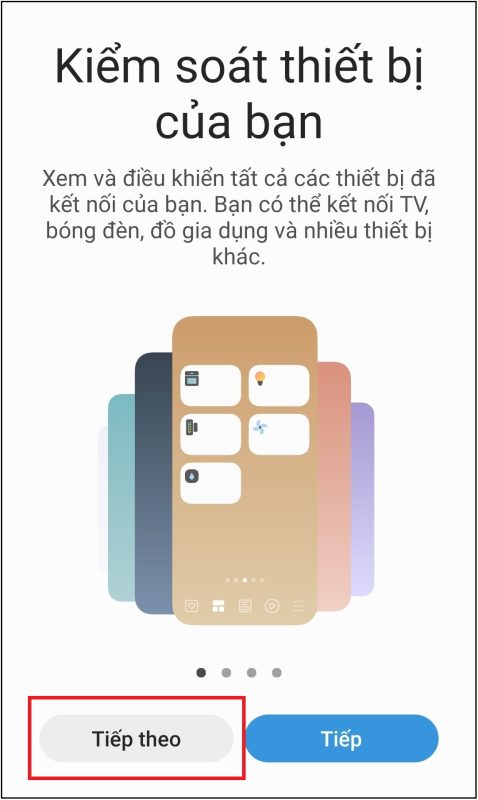
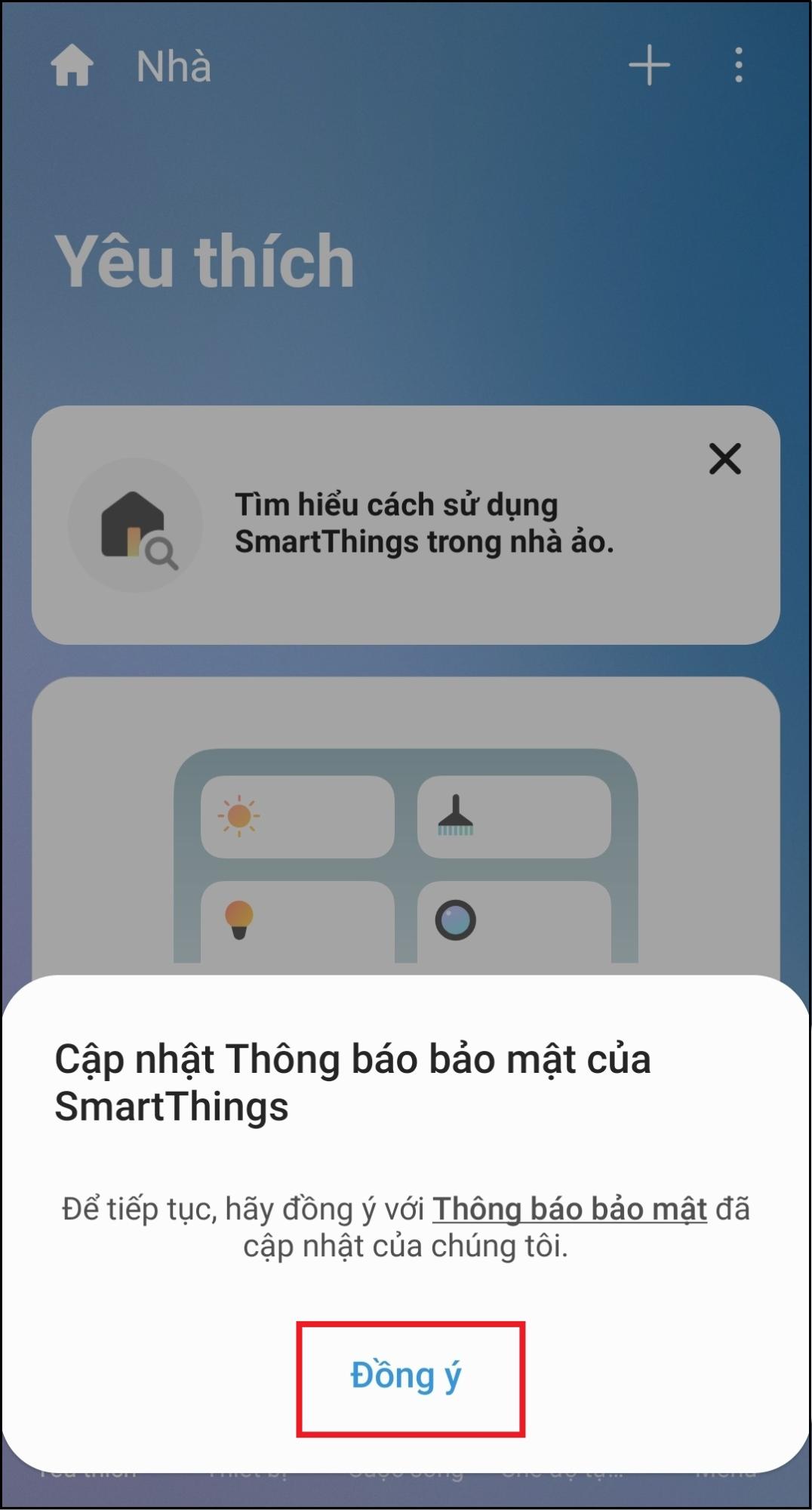
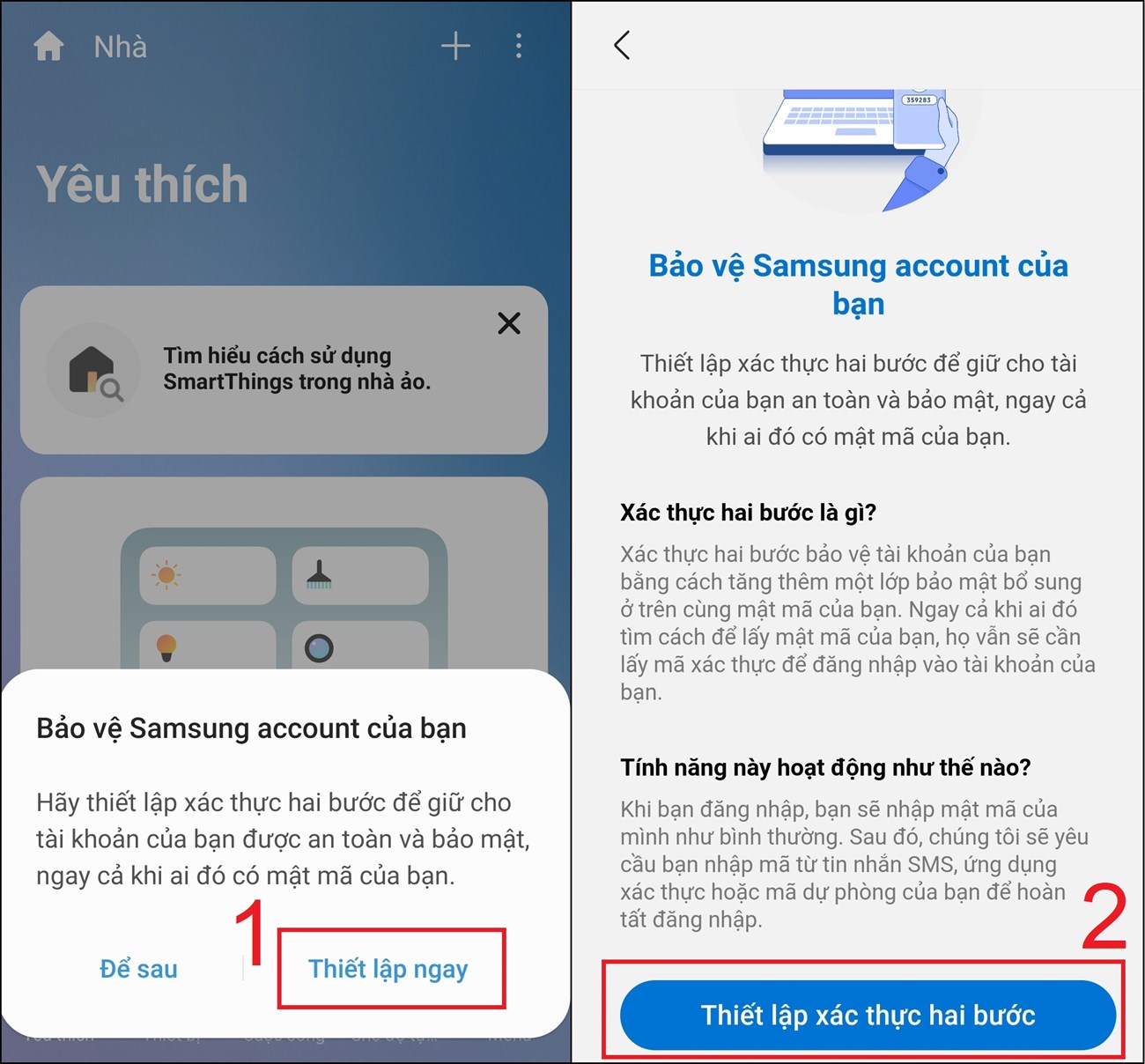
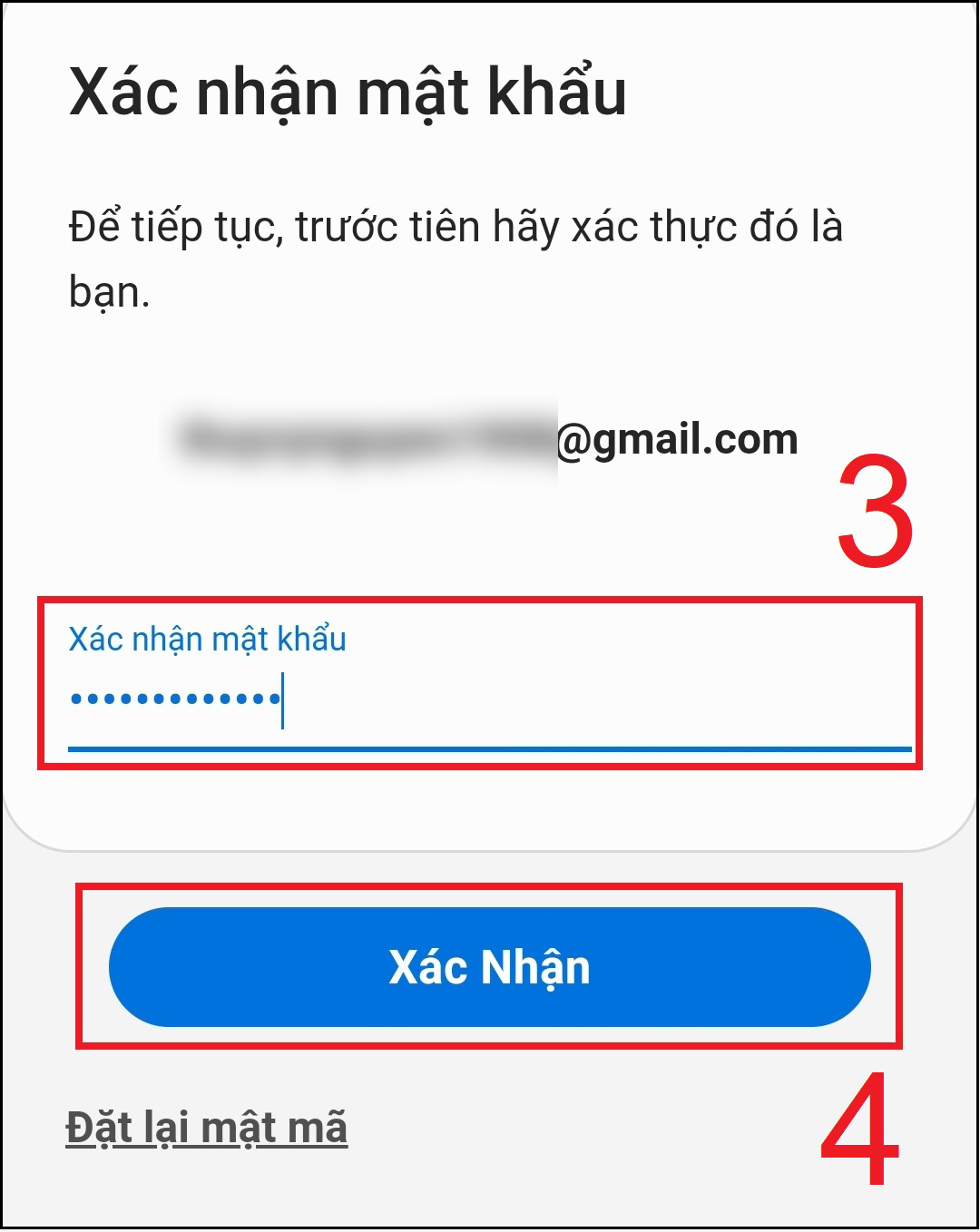

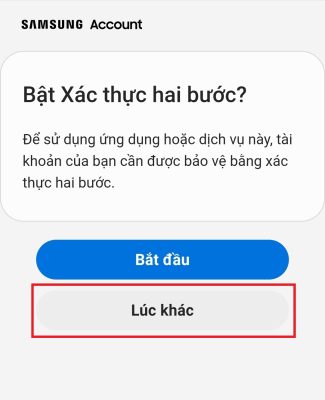
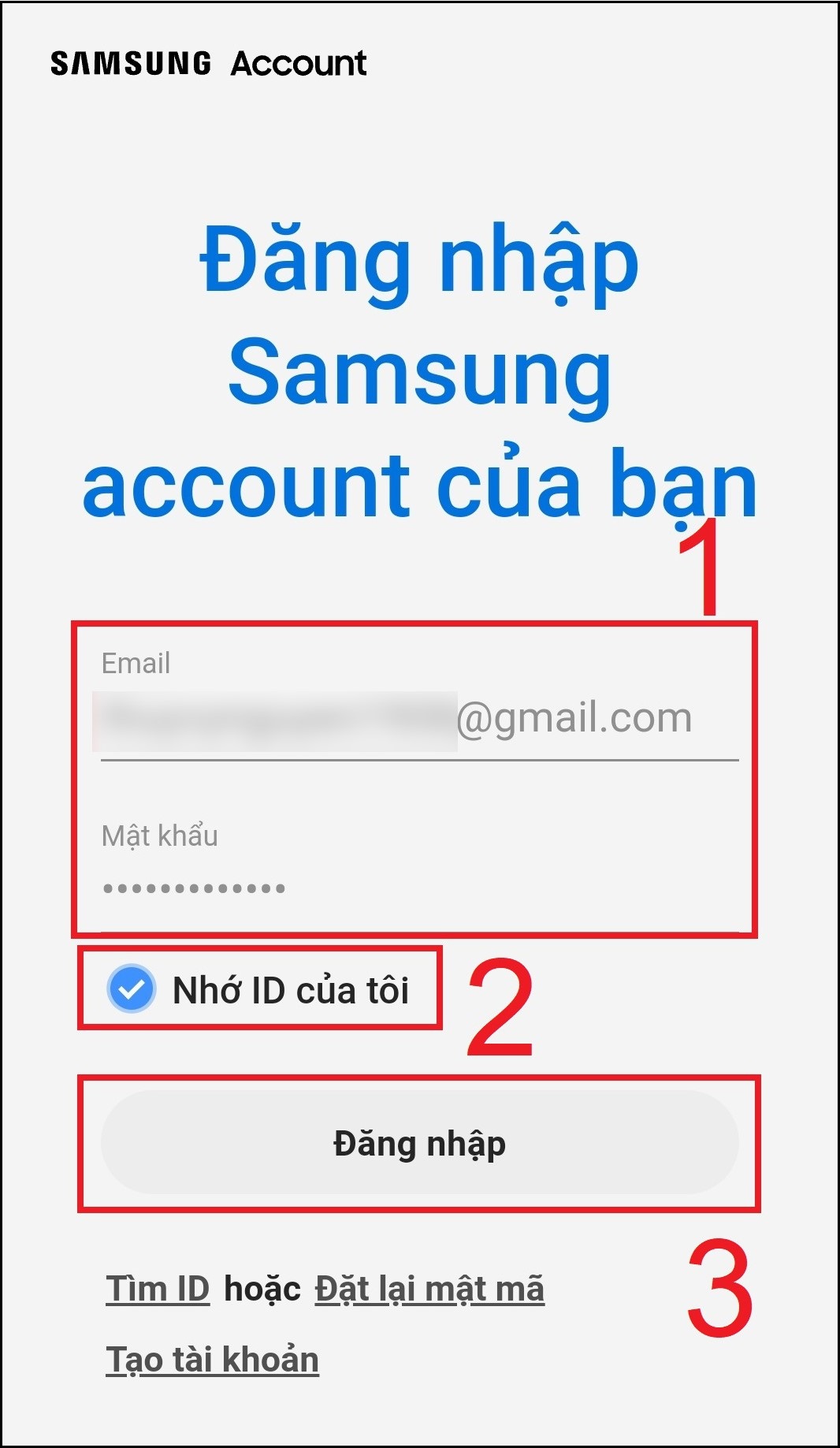
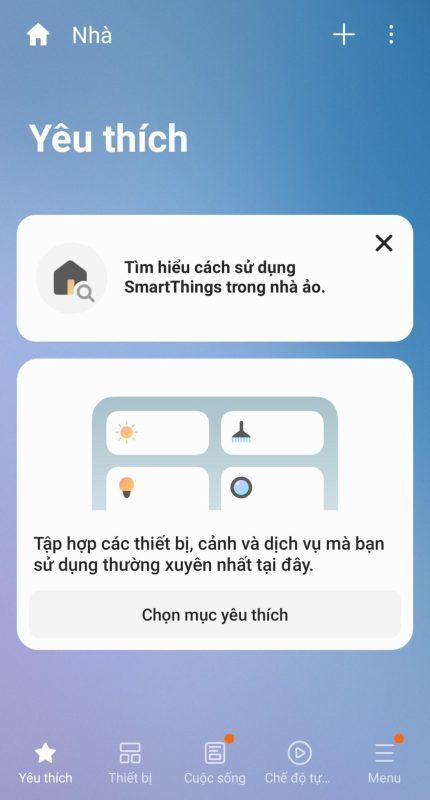
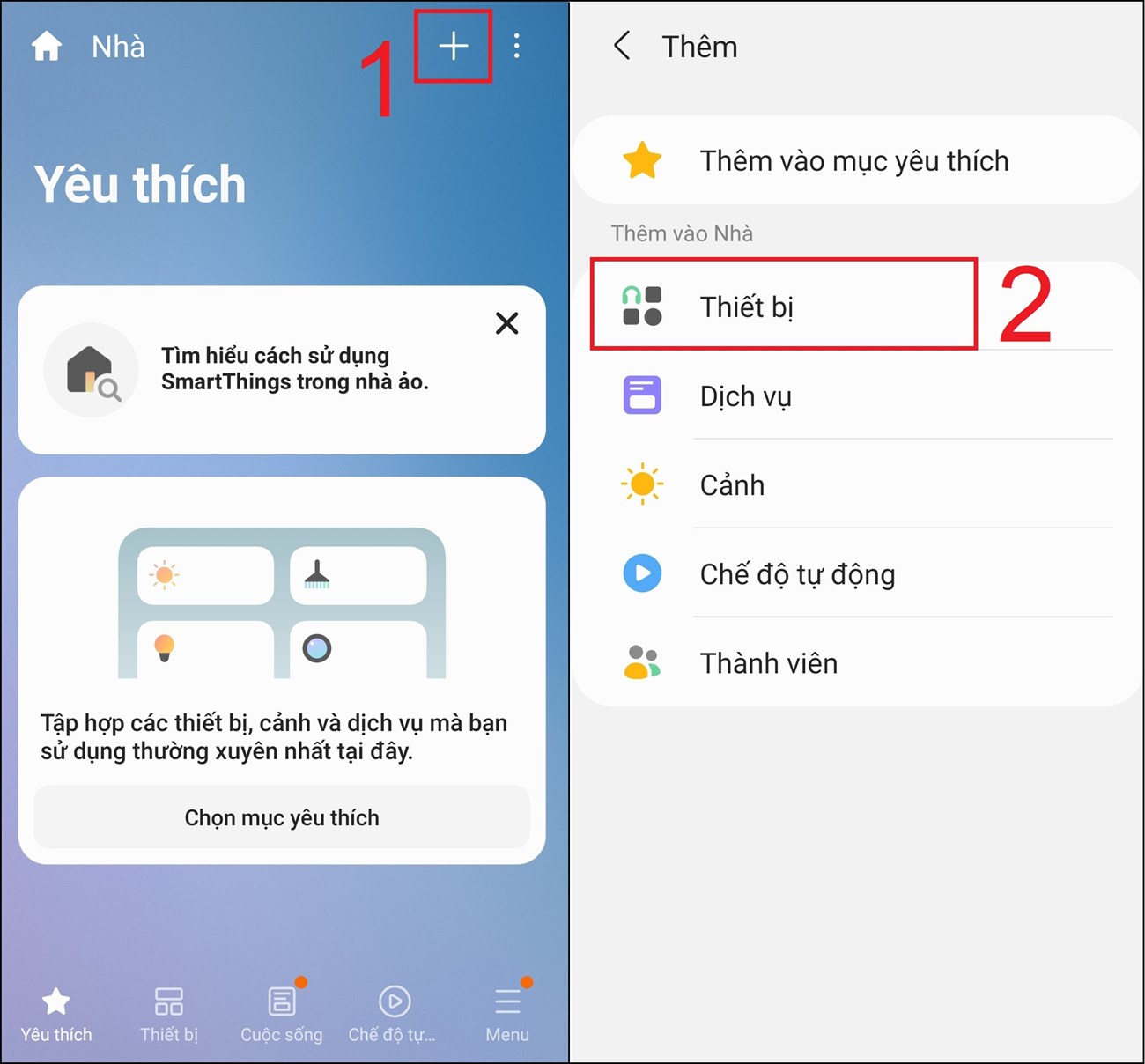
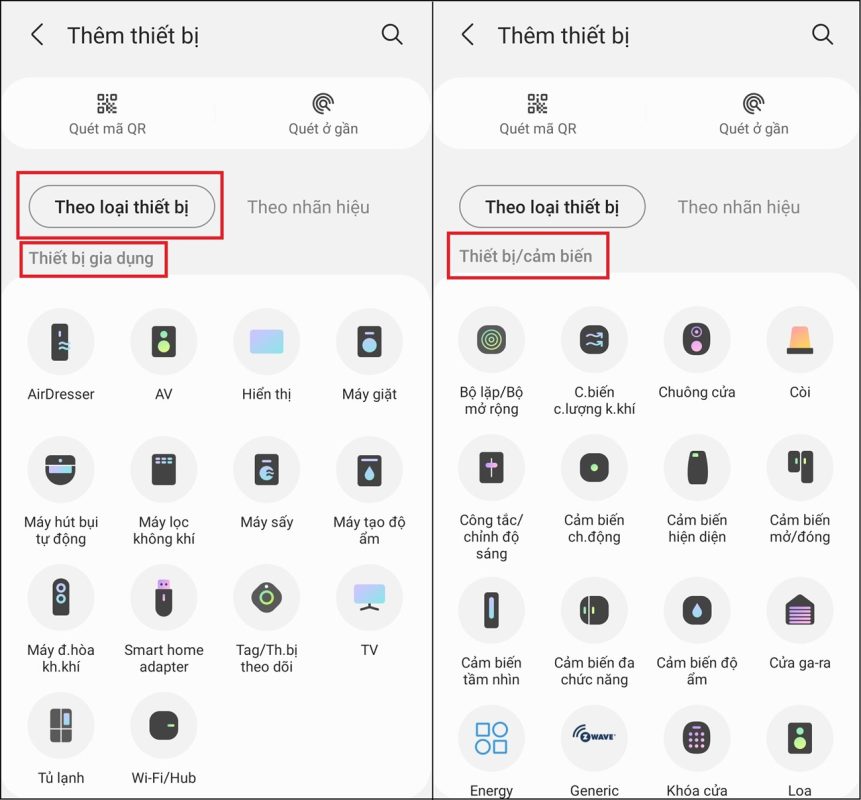
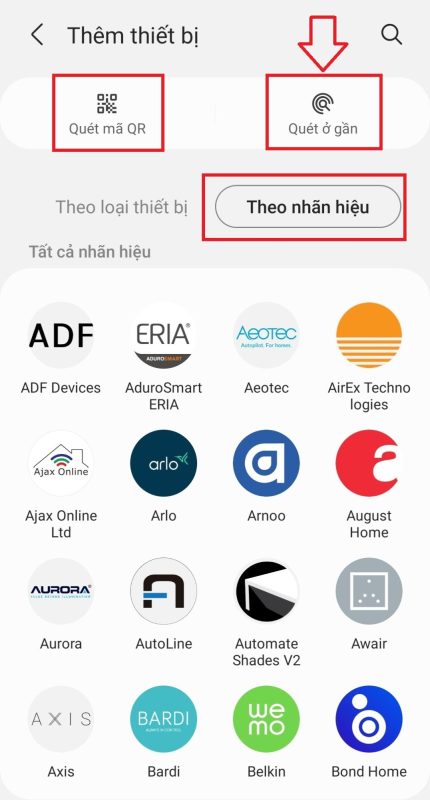
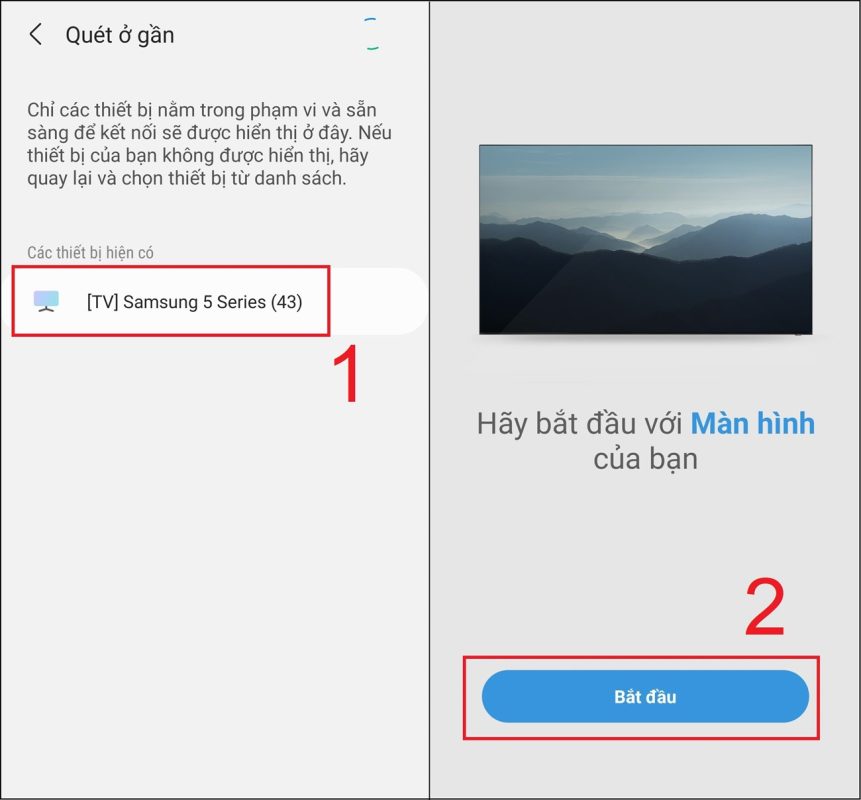

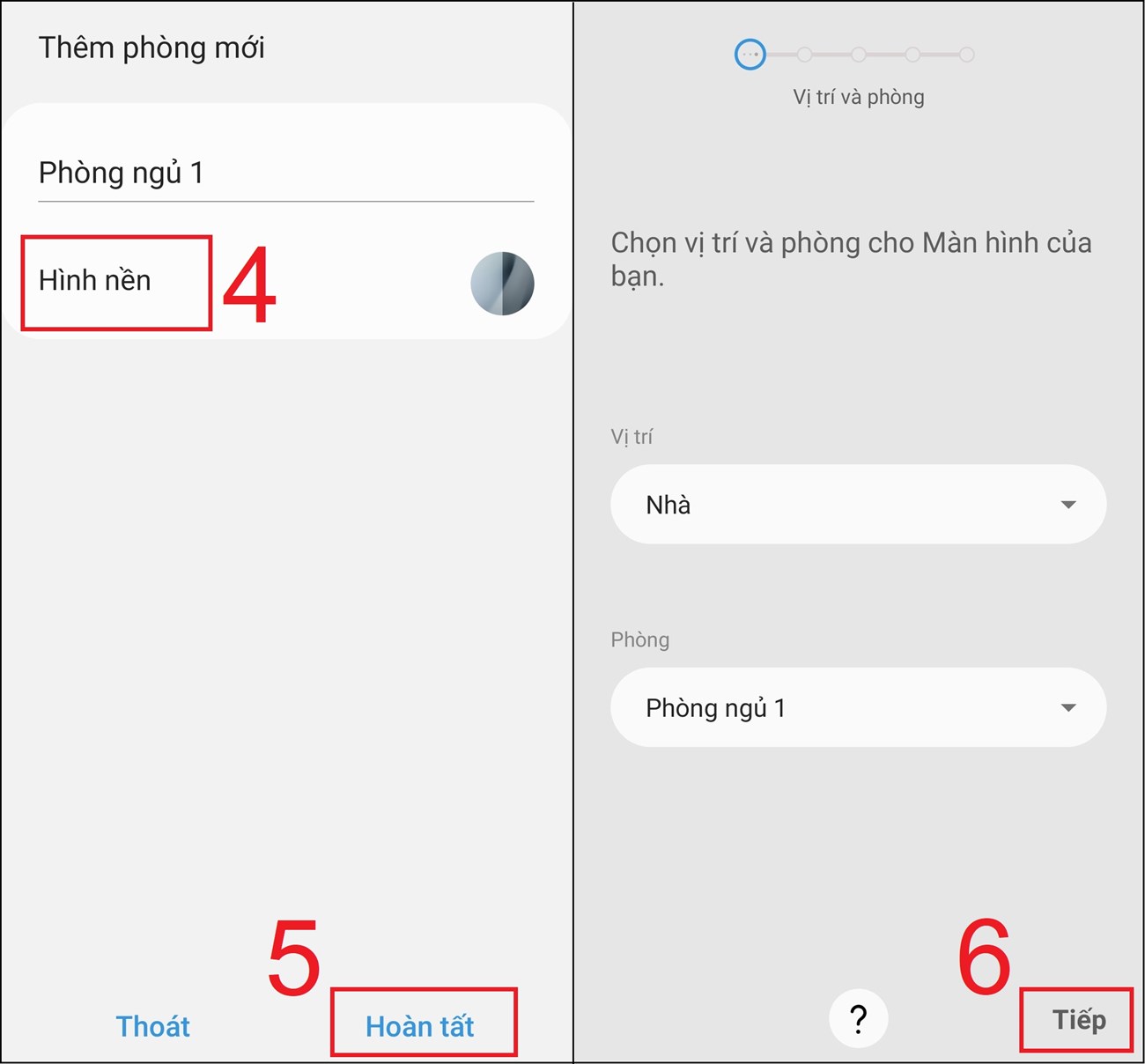
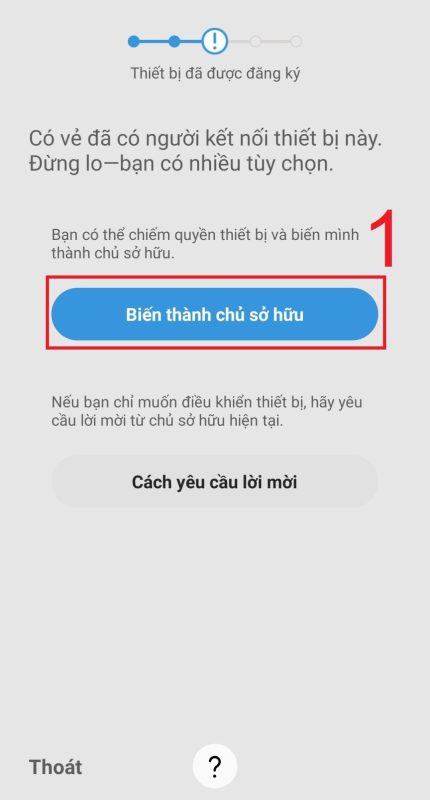
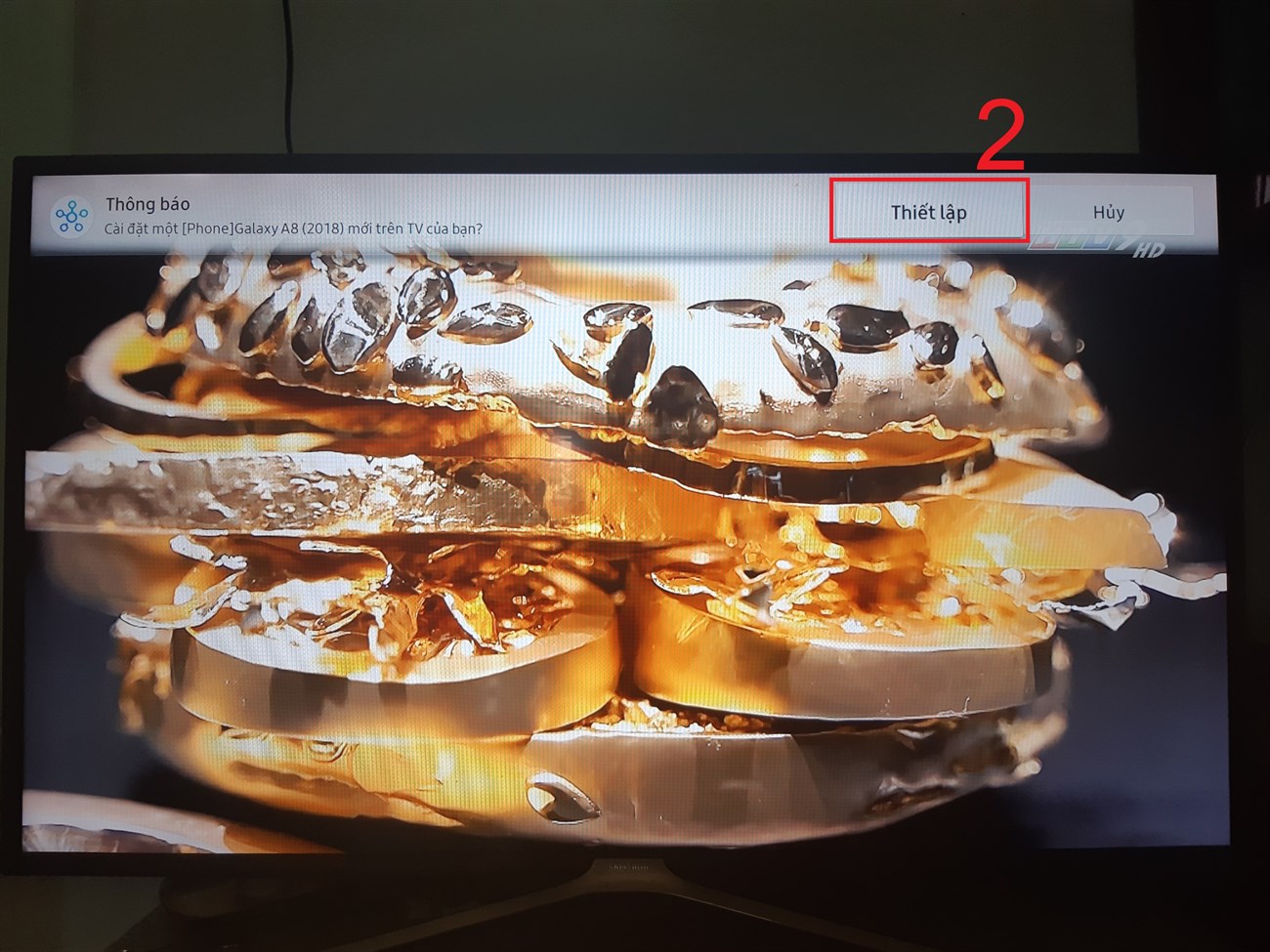
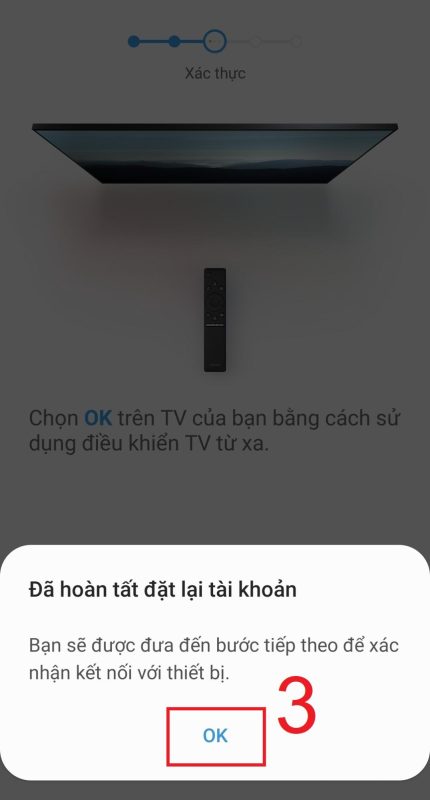
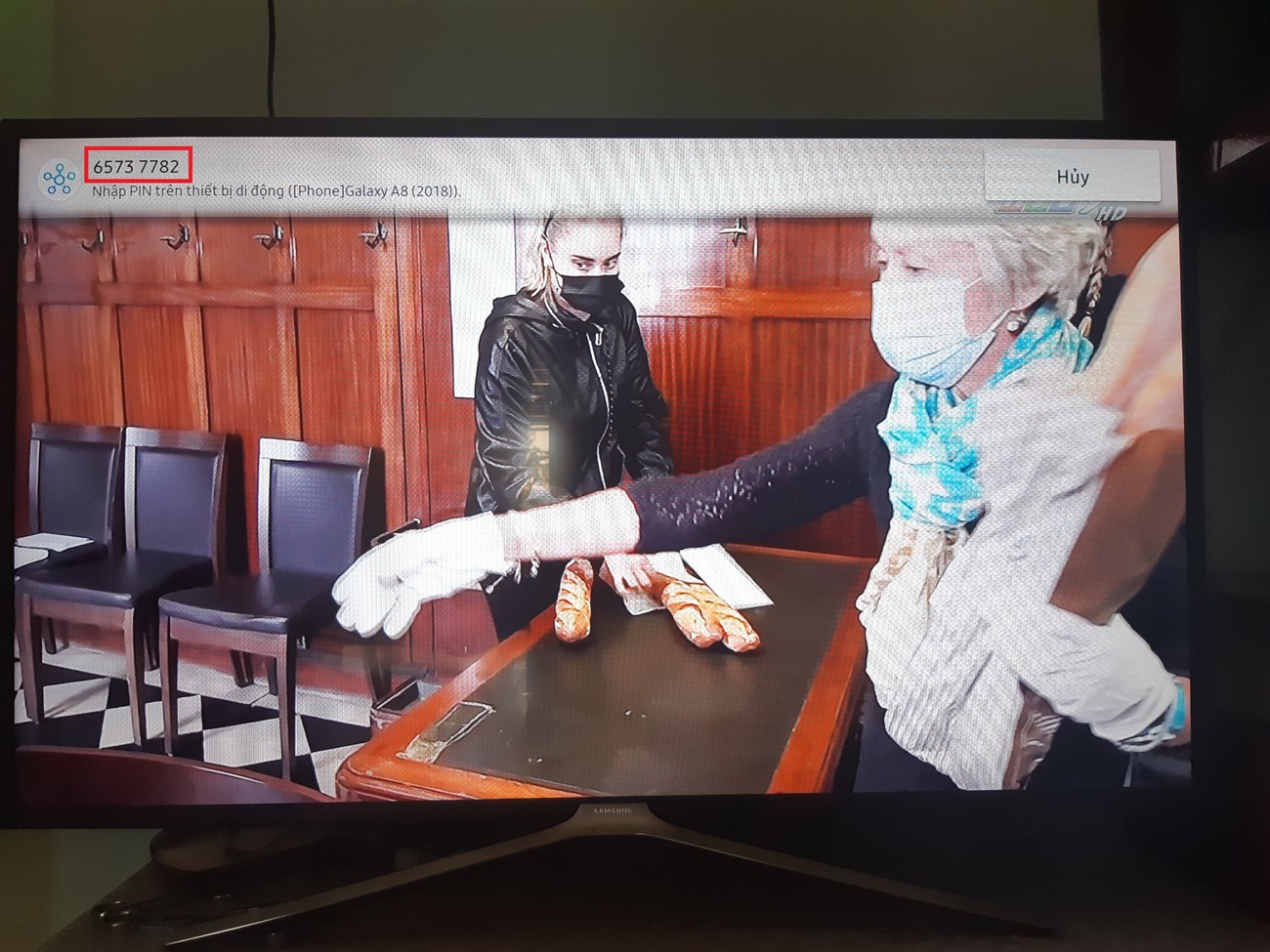
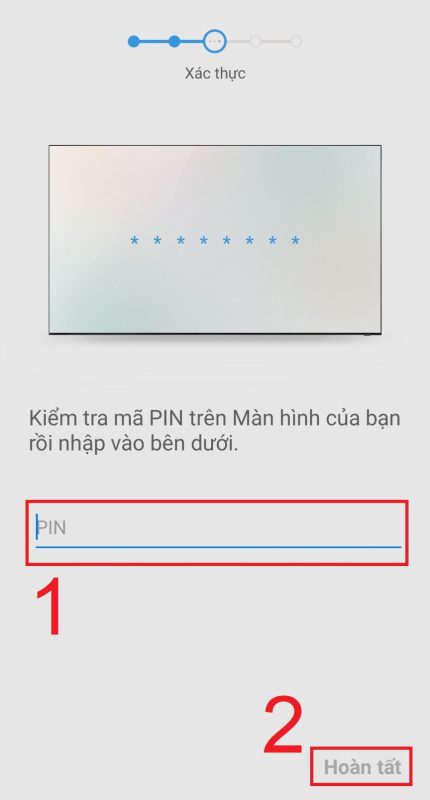
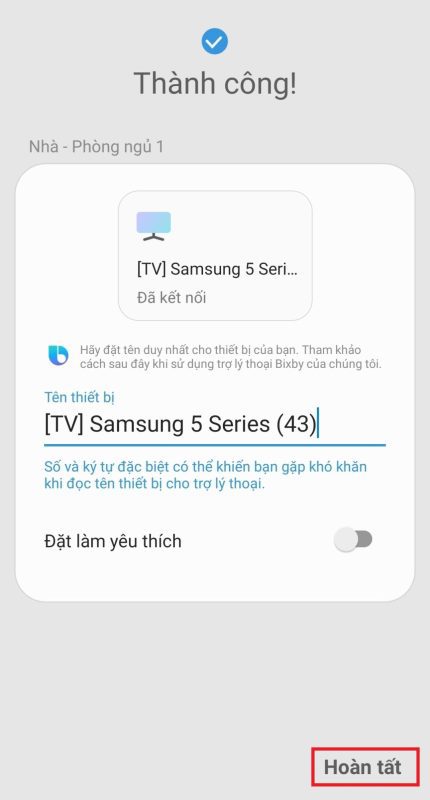
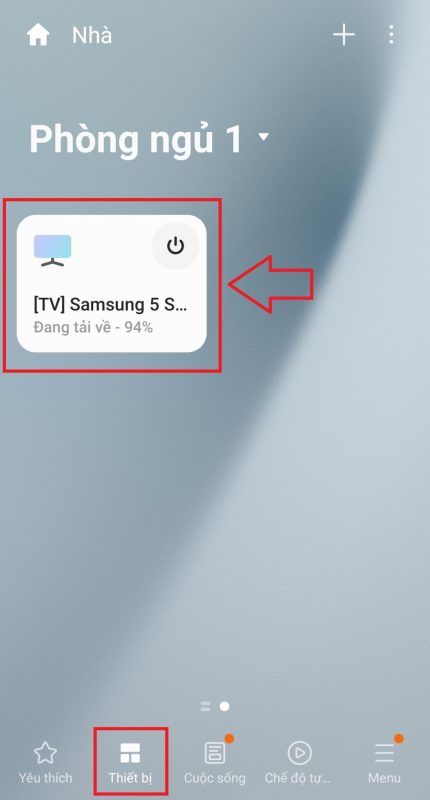
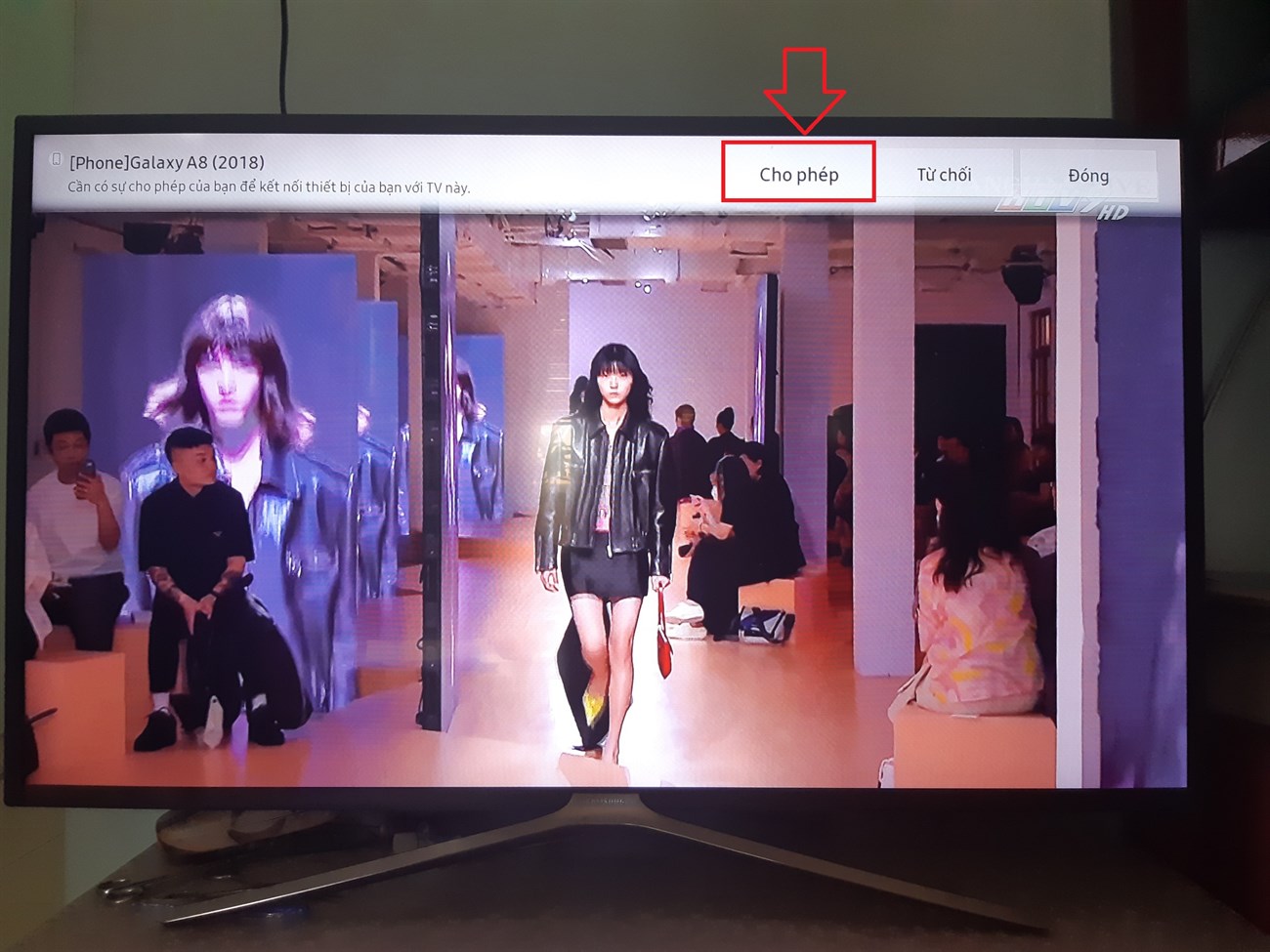
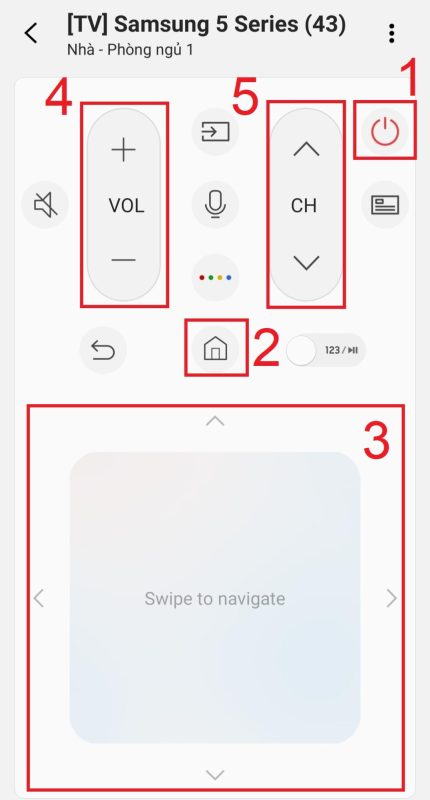
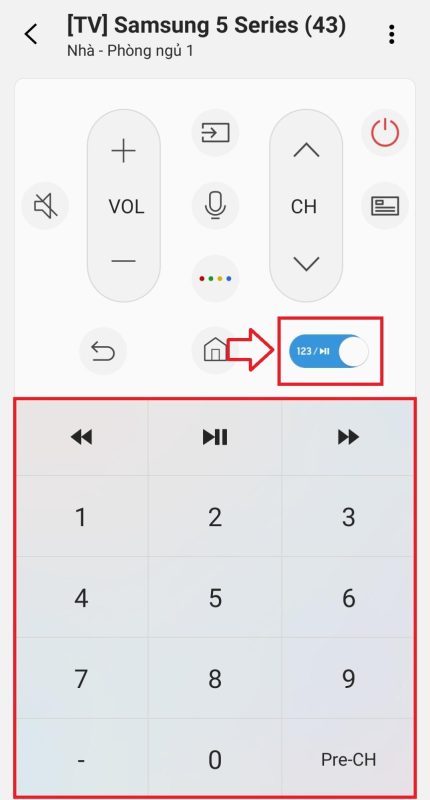
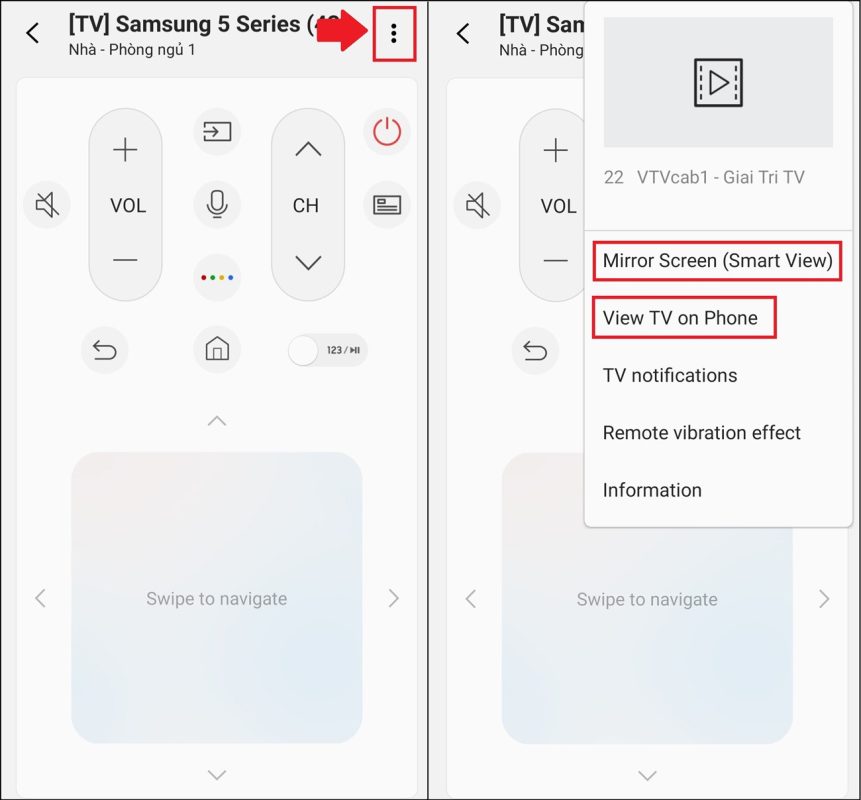

Bài viết liên quan
Đọc nhiều nhất
Thay màn hình Tivi Samsung 55 inch giá bao nhiêu?...
26/07/2022
2014 views
【Hướng dẫn 】Cài đặt giọng nói tivi Samsung nhanh nhất
07/11/2022
1890 views
Cách lắp chân tivi samsung 43 inch [Đơn giản, an...
22/08/2022
1461 views
Công suất tiêu thụ điện của tivi Samsung 43 inch...
24/08/2022
1415 views
Bật/tắt chế độ khung tranh trên Tivi Samsung [ Hướng...
13/07/2022
1380 views
Tivi Samsung 85 inch kích thước bao nhiêu?
21/05/2022
1299 views
Tivi Samsung 85 inch công suất bao nhiêu? Tốn điện...
26/05/2022
1288 views
Cách mở bluetooth trên tivi samsung [Đơn giản nhất]
19/08/2022
1231 views